როგორ წაშალოთ სისტემის მეხსიერება iPhone-ზე
Miscellanea / / April 03, 2023
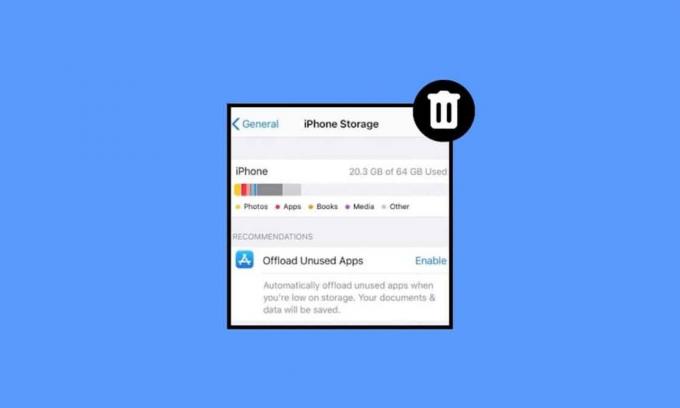
ჩვენს მოწყობილობებზე ჩვენ ვინახავთ ბევრ რამეს, როგორიცაა ფოტოები, სიმღერები, აპები და ა.შ. საბოლოოდ, საცავი სავსეა და ეს სიტუაცია შეიძლება ცუდი იყოს. თუ თქვენ ასევე შეგხვედრიათ iPhone სისტემის ძალიან მაღალი მეხსიერება, არ ინერვიულოთ, რადგან ეს სტატია გასუფთავდება თქვენი შეკითხვები, როგორიცაა რა უნდა გააკეთოთ, როდესაც iPhone სისტემის მეხსიერება ძალიან მაღალია და როგორ წაშალოთ სისტემის მეხსიერება ჩართული iPhone. განაგრძეთ ჩვენი სტატიის კითხვა, რომ მიიღოთ ინფორმაცია ამის შესახებ.

Სარჩევი
- როგორ წაშალოთ სისტემის მეხსიერება iPhone-ზე
- მეთოდი 1: გადატვირთეთ iPhone
- მეთოდი 2: ფოტოების გადაღება მაღალი ეფექტურობის რეჟიმში
- მეთოდი 3: გაასუფთავეთ Safari აპლიკაციის ქეში
- მეთოდი 4: მუსიკის წაშლა
- მეთოდი 5: წაშალეთ ძველი შეტყობინებები
- მეთოდი 6: წაშალეთ არასაჭირო აპლიკაციები
- მეთოდი 7: iPhone-ის ქარხნული პარამეტრების გადატვირთვა
როგორ წაშალოთ სისტემის მეხსიერება iPhone-ზე
თუ გსურთ იცოდეთ როგორ წაშალოთ სისტემური მეხსიერება iPhone-ზე, გვითხარით, რომ შეუძლებელია სისტემის მეხსიერების მთლიანად წაშლა თქვენს მოწყობილობაზე. იგი მზადდება თქვენი iPhone-ის მუშაობისთვის აუცილებელი სისტემის ფაილებისგან. ასე რომ, თქვენ შეგიძლიათ შეამციროთ სისტემის მეხსიერება. შესამცირებლად
iPhone სისტემის შენახვა, მიჰყევით ქვემოთ მოცემულ მეთოდებს:მეთოდი 1: გადატვირთეთ iPhone
როდესაც თქვენ გადატვირთავთ თქვენს მოწყობილობას, სხვადასხვა დროებითი ფაილები გაასუფთავეთ თქვენი მოწყობილობიდან. ასე რომ, შეგიძლიათ აირჩიოთ ეს მეთოდი. შეგიძლიათ გაეცნოთ ჩვენს სტატიას როგორ გადატვირთოთ iPhone X რომ ისწავლონ გადატვირთვა.

მეთოდი 2: ფოტოების გადაღება მაღალი ეფექტურობის რეჟიმში
თქვენ ასევე შეგიძლიათ წაშალოთ არასასურველი ფოტოები ან გადაიღოთ თქვენი ფოტოები მაღალი ეფექტურობის რეჟიმით და არა თავსებადობით, iOS-ზე თავისუფალი სივრცის შესაქმნელად. თქვენი ფოტოების ოპტიმიზაციისთვის შეგიძლიათ ჩართოთ მაღალი ეფექტურობის რეჟიმი თქვენს მოწყობილობაზე კამერის ფოტოებისთვის. ამისათვის წაიკითხეთ ქვემოთ:
1. Გააღე პარამეტრები აპლიკაცია.
2. შემდეგ, შეეხეთ კამერა >ფორმატები ვარიანტი.
3. შეეხეთ Მაღალი ეფექტურობის ვარიანტი.
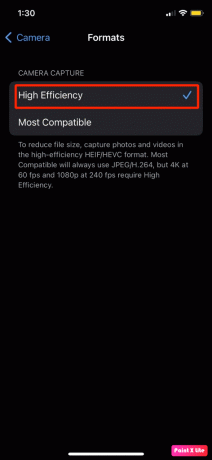
ასევე წაიკითხეთ: როგორ წაშალოთ პროგრამები MacBook-დან
მეთოდი 3: გაასუფთავეთ Safari აპლიკაციის ქეში
იმის გასაგებად, თუ როგორ უნდა წაშალოთ სისტემის მეხსიერება iPhone-ზე, შეგიძლიათ აირჩიოთ ეს მეთოდი პრობლემის გადასაჭრელად. მიჰყევით ქვემოთ ჩამოთვლილ ნაბიჯებს:
1. გაუშვით პარამეტრები აპლიკაცია და შეეხეთ Safari.
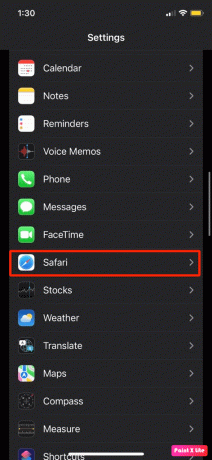
2. შემდეგ, შეეხეთ გაწმინდეთ ისტორია და საიტიმონაცემები.

3. ამომხტარი ფანჯრიდან, შეეხეთ ისტორიისა და მონაცემების გასუფთავება.
მეთოდი 4: მუსიკის წაშლა
მუსიკის წაშლით, შეგიძლიათ გაასუფთავოთ სივრცე თქვენს iPhone-ზე. ამისათვის მიჰყევით ქვემოთ მოცემულ ნაბიჯებს:
1. ნავიგაცია პარამეტრები აპლიკაცია და შეეხეთ გენერალი.
2. შეეხეთ iPhone საცავი.
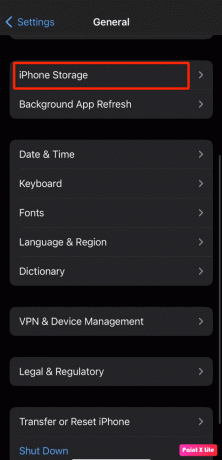
3. იპოვნეთ მუსიკა აპლიკაცია.
4. შემდეგ, გადაფურცლეთ მარცხნივ a სიმღერა ან მუსიკა გსურთ ამოიღოთ თქვენი მოწყობილობიდან და შეეხეთ წაშლა.
ასევე წაიკითხეთ: 12 გზა iPhone მეხსიერების სრული პრობლემის მოსაგვარებლად
მეთოდი 5: წაშალეთ ძველი შეტყობინებები
სცადეთ ძველი შეტყობინებების წაშლა, რათა გაასუფთავოთ მეხსიერების ადგილი iPhone-ზე. ამისათვის წაიკითხეთ ქვემოთ:
1. შეეხეთ შეტყობინებები ვარიანტი პარამეტრები აპლიკაცია თქვენს iPhone-ზე.
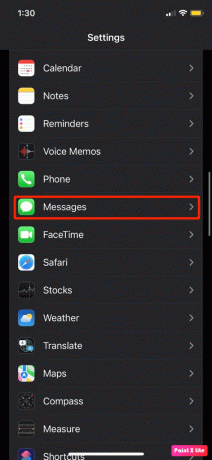
2. ახლა, შეეხეთ შეინახეთ შეტყობინებები ვარიანტი.
3. Აირჩიე 30 დღე ან 1 წელი თქვენი შეტყობინებების შენახვის შესაძლებლობა იმ პერიოდის განმავლობაში, სანამ ისინი წაიშლება.
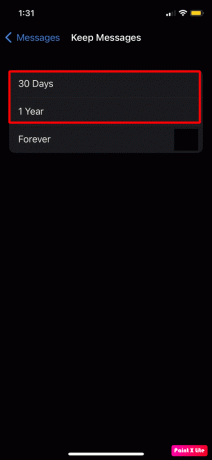
4. შემდეგი ამომხტარი ფანჯრიდან შეეხეთ წაშლა მათი წაშლის ვარიანტი ან გაუქმება მათი შესანარჩუნებლად.
მეთოდი 6: წაშალეთ არასაჭირო აპლიკაციები
თუ გსურთ ისწავლოთ როგორ გაასუფთავოთ iPhone-ის მეხსიერება უფასოდ, შეგიძლიათ წაშალოთ აპლიკაციები, რომლებსაც აღარ იყენებთ, რათა შექმნათ თავისუფალი ადგილი iOS-ზე. იმის გასაგებად, თუ როგორ უნდა გააკეთოთ ეს, მიჰყევით ქვემოთ მოცემულ ნაბიჯებს:
1. Გააღე პარამეტრები აპლიკაცია თქვენს iPhone-ზე.

2. ახლა, შეეხეთ ზოგადი > iPhone საცავი ვარიანტი.

ამის შემდეგ ა აპლიკაციების სია გამოჩნდება თქვენს ეკრანზე, სადაც გაჩვენებთ, თუ რამდენ ადგილს იკავებს თითოეული და საერთო ჯამში Შენახვის ადგილი დარჩა თქვენს მოწყობილობაზე. აპლიკაციის სახელის ქვემოთ, Ბოლოს გამოყენებული ასევე გამოჩნდება, რათა ნახოთ რომელი აპლიკაციები იყენებდით ყველაზე ნაკლებად.
3. შეეხეთ სასურველი აპლიკაციები რომ გსურს გადმოტვირთვა თქვენი iPhone-დან დროებით ან წაშლა მუდმივად.
შენიშვნა: თუ აპლიკაცია ძალიან დიდ ადგილს იკავებს და დიდი ხნის განმავლობაში არ იყენებთ მას, შეგიძლიათ წაშალოთ ან გადმოტვირთოთ.

შენიშვნა: შეგიძლიათ აირჩიოთ Offload App ვარიანტი, თუ გსურთ ამოშალოთ აპი თქვენი მოწყობილობიდან, მაგრამ დატოვოთ მისი მონაცემები უკან, რათა მოგვიანებით ხელახლა დააინსტალიროთ, შეგიძლიათ გამოიყენოთ ის ისე, როგორც ადრე, როგორც ყველა მონაცემი იქ. თუ აირჩევთ აპის წაშლის ვარიანტს, აპი და მისი მონაცემები წაიშლება.
ასევე წაიკითხეთ: როგორ წაშალოთ შეტყობინებები iPhone-ზე ორივე მხრიდან
მეთოდი 7: iPhone-ის ქარხნული პარამეტრების გადატვირთვა
ბოლო საშუალება, რომლის არჩევაც შეგიძლიათ, არის თქვენი iPhone-ის ქარხნული პარამეტრების გადატვირთვა. თქვენი მოწყობილობის ქარხნული პარამეტრების გადატვირთვით, შეგიძლიათ გაათავისუფლოთ მეხსიერების სივრცე თქვენს მოწყობილობაზე. მაგრამ დარწმუნდით, რომ თქვენ სარეზერვო ასლის შექმნა სანამ განახორციელებთ ქარხნულ გადატვირთვას, რადგან თქვენი ყველა მონაცემი და ინფორმაცია წაიშლება. ამისათვის წაიკითხეთ ჩვენი სტატია როგორ აღვადგინოთ iPhone X ქარხნულად.

რეკომენდირებულია:
- როგორ დავაბრუნოთ აუდიო ინსტაგრამზე
- გაასწორეთ WhatsApp ფოტოების სარეზერვო ასლები, რომლებიც არ იქმნება Google Photos-ზე Android-ზე
- როგორ დააინსტალიროთ იგივე აპლიკაცია ორჯერ პარალელური სივრცის გარეშე iPhone-ზე
- როგორ მივიღოთ შეუზღუდავი მეხსიერება Google Photos-ზე
ვიმედოვნებთ, რომ თქვენ შეიტყვეთ ამის შესახებ როგორ წაშალოთ სისტემის მეხსიერება iPhone-ზე. მოგერიდებათ დაგვიკავშირდეთ თქვენი შეკითხვებით და წინადადებებით ქვემოთ მოცემული კომენტარების განყოფილების მეშვეობით. ასევე, გაგვაგებინეთ რა თემის შესახებ გსურთ გაიგოთ ჩვენს შემდეგ სტატიაში.



